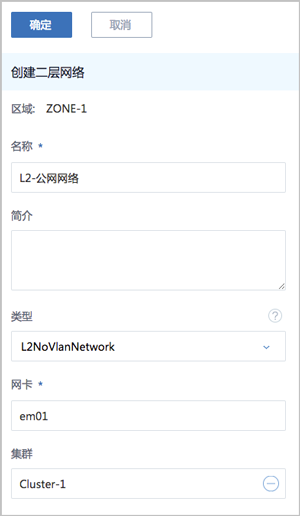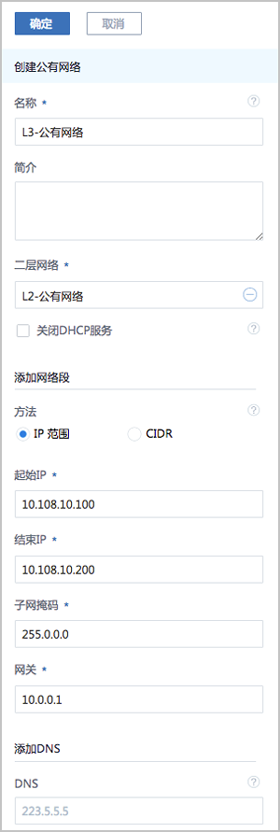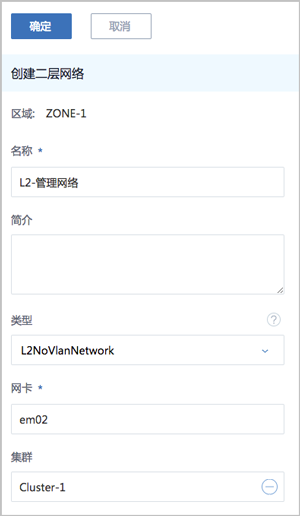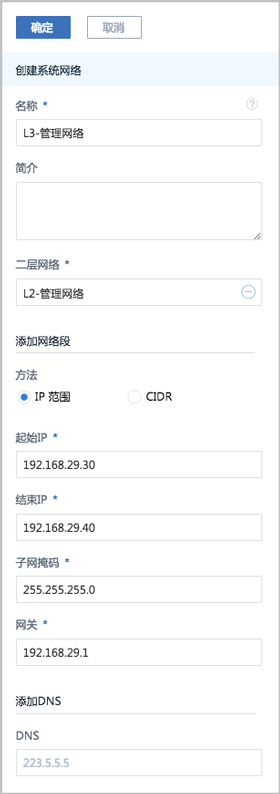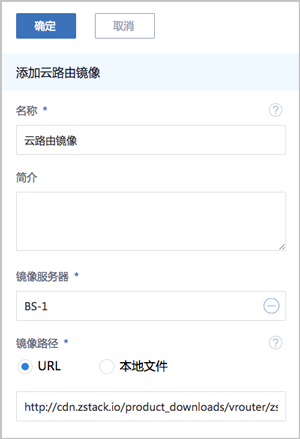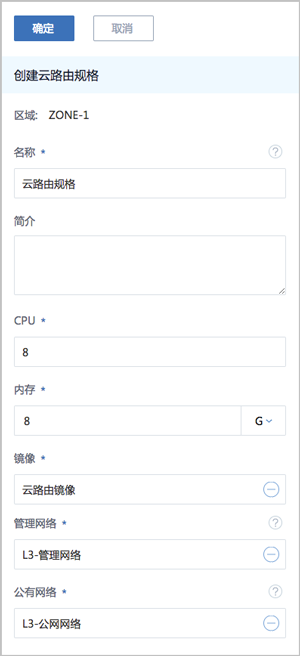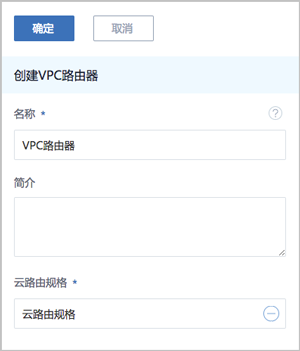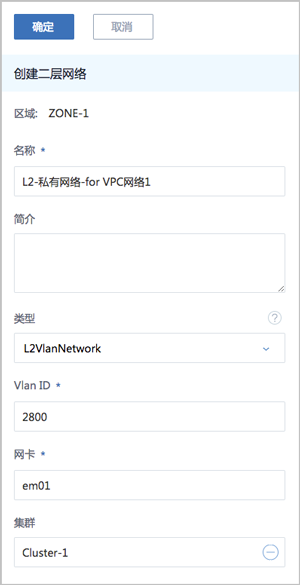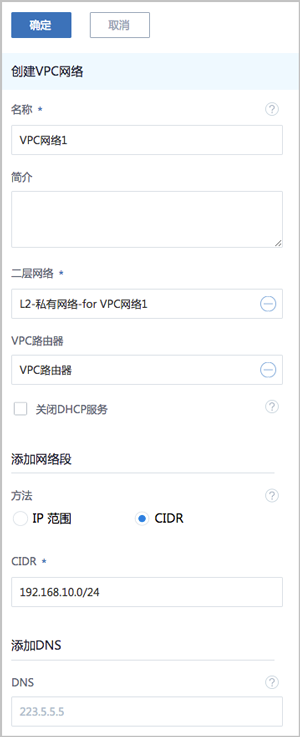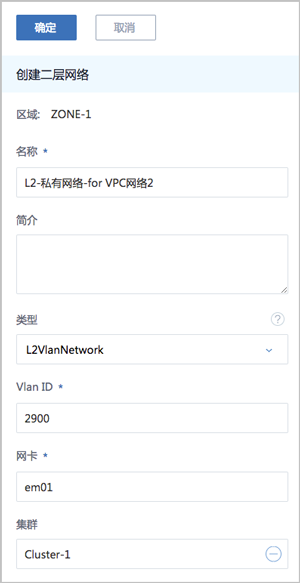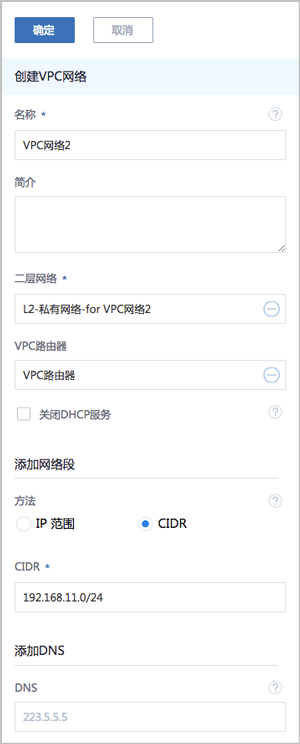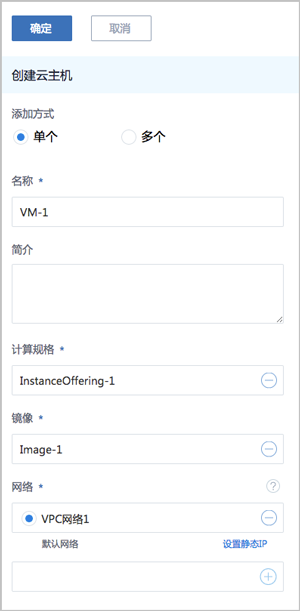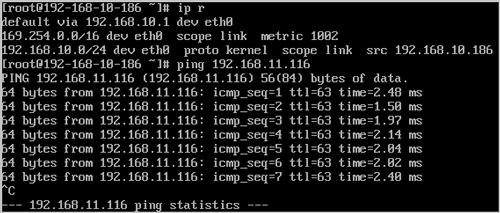基本部署
专有网络VPC的基本部署流程如下:
- 创建二层公有网络,并加载此二层网络到相应集群。
- 创建三层公有网络。
- 创建二层管理网络,并加载此二层网络到相应集群。
- 创建三层管理网络,用于与物理资源通信,例如,物理机、主存储、镜像服务器等。
- 添加云路由镜像。
- 创建云路由规格。
- 基于云路由规格创建VPC路由器。
- 创建二层私有网络(用于创建三层的VPC网络1),并加载此二层网络到相应集群。
- 指定VPC路由器,创建三层的VPC网络1,注意网络段不可重叠。
- 创建二层私有网络(用于创建三层的VPC网络2),并加载此二层网络到相应集群。
- 指定VPC路由器,创建三层的VPC网络2,注意网络段不可重叠。
- 使用VPC网络1创建云主机1,使用VPC网络2创建云主机2。
- 验证VPC网络1与VPC网络2的互通性。
假定客户环境如下:
- 公有网络
Table 1. 公有网络配置信息 公有网络 配置信息 网卡 em01 VLAN ID 非VLAN IP地址段 10.108.10.100~10.108.10.200 子网掩码 255.0.0.0 网关 10.0.0.1 - 管理网络
Table 2. 管理网络配置信息 管理网络 配置信息 网卡 em02 VLAN ID 非VLAN IP地址段 192.168.29.10~192.168.29.20 子网掩码 255.255.255.0 网关 192.168.29.1 Note:- 出于安全和稳定性考虑,建议部署独立的管理网络,并与公有网络隔离。
- 此管理网络与ZStack私有云中的管理网络为相同概念(即:管理物理机、主存储、镜像服务器的网络),如果已创建可直接复用。
- VPC网络1
Table 3. VPC网络1配置信息 私有网络 配置信息 网卡 em01 VLAN ID 2800 IP CIDR 192.168.10.0/24 - VPC网络2
Table 4. VPC网络2配置信息 私有网络 配置信息 网卡 em01 VLAN ID 2900 IP CIDR 192.168.11.0/24
以下介绍部署专有网络VPC的实践步骤。
至此,专有网络VPC的基本部署实践介绍完毕。